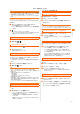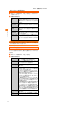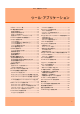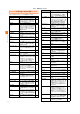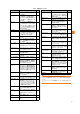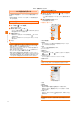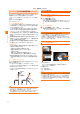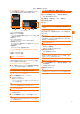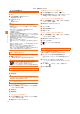User's Manual
ツール・アプリケーション
64
N X !電話帳を利用する
NX !電話帳には電話番号やメールアドレスなどの連絡先情報を入力で
きます。
• 登録した連絡先は、プライバシーモード(XP .1 0 4 )の対象に設定す
ることができます。
ここでは連絡先に新規登録する操作を説明しています。
a ホーム画面で →「N X !電話帳」
連絡先一覧が表示されます。
b 表示切り替えタブの (5 0 音)→
• アカウントを選択するポップアップメニューが表示されたときは、連
絡先を登録するアカウントを選択します。
c 必要な項目を入力
• 各項目で「新しく追加」をタップすると項目を追加、 をタップする
と削除できます。
• 項目によっては、項目のタイトル(ラベル)をタップすると、ラベルを
変更できます。
d「完了」
◎「アカウントと同期の設定をする」(XP .1 0 2 )を利用してG oog le アカウントと
同期すると、自動的にグループが登録されます。また、「My コンタクト」「友達」
「家族」「同僚」のグループ名の編集や削除はできません。
◎ 本体およびG oog le以外のアカウントでは、グループの作成や削除、編集などを
行うことのできないものがあります。
◎ 連絡先一覧で表示切り替えタブの (グループ)→ →必要な項目を入力→
「完了」をタップすると、新規でグループを作成できます。
◎ 連絡先に登録された電話番号や名前は、事故や故障によって消失してしまうこ
とがあります。大切な電話番号などは控えておかれることをおすすめします。事
故や故障が原因で連絡先が変化・消失した場合の損害および逸失利益につきま
しては、当社では一切の責任を負いかねますのであらかじめご了承ください。
a 連絡先一覧で表示切り替えタブの (5 0 音)→5 0 音イン
デックスをタップ
• →検索する名前(姓名、フリガナ)を入力すると、連絡先を検索でき
ます。
b 確認する連絡先の名前をタップ
個人情報画面が表示されます。
■ 連絡先一覧について
a 自分の電話番号
b 顔写真
タップするとアイコンが表示され、電話発信、S MS(C メール)作
成、メール作成などができます。
c 名前
タップして個人情報画面を表示します。
d インデックスバー
e 検索ボタン
f 表示切り替えタブ
(グループ)、 (5 0 音)、 (お気に入り)をタップして表示を
切り替えます。
g 5 0 音インデックス
タップした文字のインデックスバーにジャンプします。
h 新規作成ボタン
◎ 連絡先一覧でMを押すと、表示する連絡先の設定、削除などができます。
■ 個人情報画面について
a 名前
b 顔写真
c 個人登録情報
表示される項目は、連絡先の登録内容によって異なります。
項目をタップすると、電話発信、S MS(C メール)作成、メール作成
などができます。
d お気に入り
(グレー)をタップすると、 (青色)に変わり、お気に入りに登
録できます。
◎ 個人情報画面でMを押すと、連絡先の編集/削除、赤外線送信、共有などが
できます。
連絡先を登録する
連絡先の内容を確認する
《連絡先一覧(5 0 音タブ)》
g
h
c
b
a
d
e
f
《個人情報画面》
d
b
a
c
㪠㪪㪮㪈㪊㪝䇭⚦ 㪉ᩞ䇭㪉㪇㪈㪉㪇㪌㪉㪌